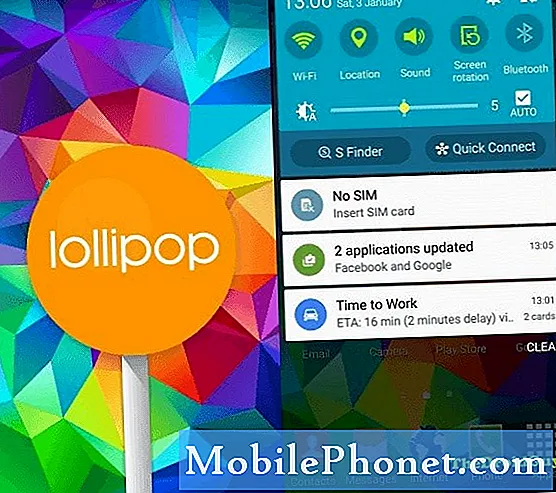- Lär dig hur du fixar ett #Samsung #Galaxy S7 Edge (# S7Edge) med 200 GB Sandisk #microSD-kort som inte tillåter användaren att radera videor och / eller filmer.
- Vad ska du göra om din S7 Edge inte tillåter dig att flytta appar till ett nytt microSD-kort.
- Hur man kringgår ett problem där videor som kopieras från din telefon via SD-kort skadas när de spelas på PS3.
- Vad du behöver göra om vissa filer som kopieras från din dator till SD-kortet inte kan hittas när det är monterat på din telefon.
- Lär dig hur du hanterar det irriterande meddelandet ”SD-kort för överföring av foton och media” som dyker upp med några minuters mellanrum.

A: Jag antar att du försökte ta bort filmer med filutforskaren. Du borde kunna göra det utan att ha några problem men ibland händer saker. I ditt fall kan du försöka ta bort dina videor genom galleriet eller till och med via videospelaren. Om inget av dessa fungerar har du fortfarande två alternativ; du kan lossa microSD-kortet, sätta in det i en läsare och sedan låta din dator ta bort dem åt dig eller så kan du helt enkelt ansluta din enhet till din dator eller bärbara dator och ta bort dem med filutforskaren i din maskin.
F: “Jag köpte en SanDisk Ultra 200 GB Micro SD för min nya telefon (första icke-iPhone någonsin!) Och kan inte flytta appar till den. Jag har följt alla online-guider men får aldrig ett alternativ att ändra lagringsplats.”
A: Det första du behöver verifiera är om SD-kortet upptäcks och känns igen av din telefon. Bara för att du monterade det betyder inte att telefonen kan läsa från den. För det andra, försök omformatera kortet bara för att se till att enheten kan läsa ordentligt och skriva på det. Slutligen följer du dessa steg för att flytta appar till SD-kortet:
- Tryck på ikonen Appar på hemskärmen.
- Hitta och knacka på Inställningar.
- Gå till enheten och sedan Applications.
- Tryck på Application Manager.
- Välj nedladdad app.
- Välj Lagring.
- Tryck på Ändra och välj SD-kort.
- För att bekräfta att du vill flytta appen till en ny lagringsplats, tryck på Flytta och vänta tills exporten är klar.
- Upprepa processen för andra appar.
Observera att vissa appar kanske inte flyttas till SD-kortet, särskilt förinstallerade.
F: “Mina videor spelar bra på enheten men när jag flyttar dem antingen på ett minnessticka eller trådlöst med en app till min PS3 kommer de upp som skadade. Detta är ett problem för mig eftersom jag lagrar de flesta av mina media på PS3.”
A: Vad sägs om du ansluter telefonen till en dator och kopierar dessa videor? Har du provat det? Vi måste göra fler tester för att veta vad den skyldige är eller varför filmerna blir skadade, men för att kringgå det kan du prova mitt förslag tidigare. Jag är inte heller säker på om det har något att göra med kompatibilitet så se till att videorna du försöker kopiera är kompatibla med din PS3.
F: “Jag köpte nyligen ett 128 GB SD-kort (Scandisk) från EBay och det fungerar bra när jag sätter i det i min telefon.Av någon märklig anledning tänkte jag dock göra ett internt minne i SD-kortminnet i den här veckan och formatera SD-kortet .. Jag säkerhetskopierade mina data innan jag gjorde det och försökte ladda om allt tillbaka, det var då jag började se problem . De flesta bilder / filer / musik dyker inte upp när jag tittar under mina filer från telefonen .. Men när jag satte tillbaka SD-kortet i min dator kunde jag se några filer. Konstig. Jag bestämde mig för att formatera SD-kortet igen den här gången från min dator för att se om det gör skillnad och det gjorde det. Dessutom bytte jag namn på några filer / mappar och gjorde en chkdsk / f & / r-kommandofixering på SD själva kortet. Hittills kan jag se några av filerna men inte alla. Eventuella förslag, om jag kontaktar Ebay för att få ett ersättningskort.”
A: Vi måste kontrollera ytterligare varför det gör det, men försök att formatera om ditt SD-kort, montera det på din telefon utan att kopiera någonting ännu, anslut sedan enheten till din dator och överför de filer du vill spara på kortet. Se om det på något sätt ger en tillfällig fix. Om det misslyckas tror jag att du bör försöka få kortet att bytas ut.
F: “Hej killar, jag har precis köpt en helt ny Galaxy S7 Edge tillsammans med ett 64 GB microSD-kort. Telefonen fungerar som förväntat bra. Jag uppgraderade från S4 till den här så det finns verkligen en skillnad när det gäller fysiska funktioner, dess funktioner såväl som prestanda. Jag satte in mitt SD-kort, sparade några videor och musik, flyttade några appar hit och dit. Var halvtimme eller så finns det dock detta irriterande meddelande som säger ”SD-kort för överföring av foton och media” och det finns två alternativ som inte är riktigt bra, UTFORSKA och AVSLUTA. Även om jag avvisar det kommer det att komma upp igen efter en halvtimme och det försvann inte. Är det något jag behöver göra för att bli av med detta? Tack.”
A: Det kan tyckas som en bugg eller ett problem i telefonen och Samsung måste utfärda ett officiellt uttalande om det eller rulla ut en uppdatering som kommer att ta itu med den. Så när detta skrivs finns det ingen permanent lösning på det, men det finns en mycket effektiv lösning:
- Stäng av din S7 Edge.
- Ta bort SD-kortet.
- Låt din dator läsa kortet med hjälp av en adapter.
- Om maskinen kan läsa den bra, säkerhetskopiera sedan data och formatera om.
- Efter omformatering sätter du in kortet igen i telefonen och ser om meddelandet fortfarande dyker upp efter flera minuter.
- Om problemet kvarstår eller om datorn inte kan läsa kortet måste du använda ett annat microSD-kort.
- Å andra sidan, om kortet fungerar med andra enheter utom din telefon, kontakta din återförsäljare, operatör eller Samsung för att få telefonen kontrollerad.
Anslut till oss
Vi är alltid öppna för dina problem, frågor och förslag, så kontakta oss gärna genom att fylla i det här formuläret. Detta är en kostnadsfri tjänst som vi erbjuder och vi tar inte ut ett öre för det. Men observera att vi får hundratals e-postmeddelanden varje dag och det är omöjligt för oss att svara på var och en av dem. Men var säker på att vi läser varje meddelande vi får. För dem som vi har hjälpt kan du sprida ordet genom att dela våra inlägg till dina vänner eller genom att helt enkelt gilla vår Facebook- och Google+ sida eller följa oss på Twitter.